Oglas
V medijskem centru Kodi ste pretakali šport in filme, ne da bi se zavedali, da tega v resnici ne bi smeli. A zdaj je peni padel in želite iti naprej.
Ali je čas, da vrnete Kodi polje (ne skrbite, lastništvo in uporabo je še vedno zakonito Kaj so Kodi škatle in ali je zakonito eno?V tem članku ne samo razlagamo, kaj so Kodi škatle, ampak vam tudi ponudimo dokončen odgovor o njihovi zakonitosti. Preberi več ) ali lahko še vedno uživate v svojih najljubših filmih, TV oddajah, glasbi, podcastih in športu?
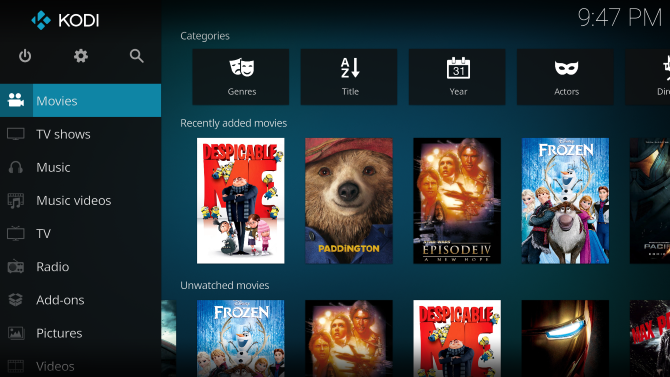
Odstranite dodatke Kodi
Za začetek morate posvetiti nekaj dodatkov, ki ste jih namestili v polje Kodi. Če so bili pravni izzivi, boste ugotovili, da so zadevni dodatki prenehali delovati. Ni važno, ali Kodi izvajate na TV-sprejemniku s sistemom Android, Amazon Fire Palica Kako namestiti Kodi Media Center na Amazon Fire StickV tem članku razlagamo, kako namestiti Kodi na Amazon Fire TV Stick. Ko boste končali, vam bo v proračunu ostal najboljši medijski center za vsakogar. Preberi več , namizni ali prenosni računalnik ali
na Raspberry Pi Namestite Kodi in obrnite svoj malin Pi v domači medijski centerČe imate Raspberry Pi, ga lahko spremenite v poceni, a učinkovit domači medijski center le z namestitvijo Kodija. Preberi več - teh dodatkov ne želite več.Na žalost tudi to ni hitra naloga. Zagnati boste morali napravo Kodi in zagnati vsak dodatek, da preverite, ali deluje ali ne. Če deluje, preverite, ali vsebino zakonito ponuja.
Tu je še namig: če se filmi in TV oddaje pretakajo in jih ne plačujete, morate odstraniti dodatek.
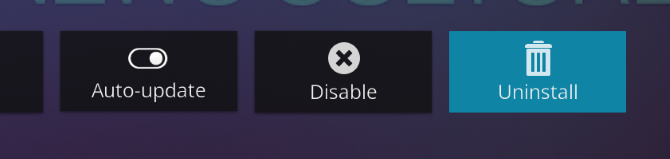
Če želite odstraniti neželen dodatek Kodi, poiščite ukaz Dodatki> Moji dodatki meniju in izberite zadevni dodatek. Na naslednjem zaslonu poiščite Odstranite in kliknite ali ga tapnite. Potrdite svojo odločitev in počakajte trenutek, da dodatek odstranite. Končal si!
Poiščite uradne in pravne dodatke
Če vam je kaj ostalo, so to verjetno stvari, kot je YouTube, ali nekateri podcast kanali. To je v redu: na pravi poti ste, da uporabite Kodi, ne da bi privabili neželeno pozornost s strani federacij. Tudi pravnih dodatkov, ki ponujajo kakovostno vsebino, ne boste imeli težav.
Velika večina dodatkov, ki jim lahko zaupate pri pošiljanju zakonite vsebine, je na voljo v uradnem skladišču dodatkov Kodi. Vendar zagotovo ne bi smeli biti brez naslednjega:
- YouTube
- USTVNow
- Trzanje
- ESPN 3 (potrebna je veljavna naročnina)
- Plex za Kodi (potreben je Plex Pass)
Veliko več boste našli tudi od FunnyOrDie do komedioloških kanalov, podcastov, TED Talks… seznam se nadaljuje.
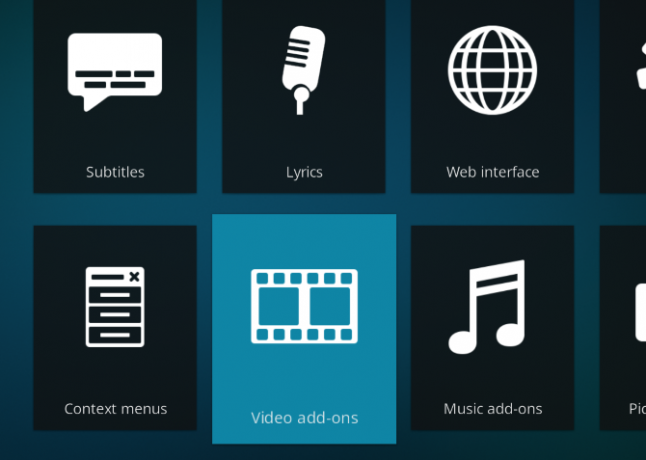
Te najdete v Moji dodatki> Repozitorij dodatkov, kjer naj bi bilo skladišče dodatkov Kodi omogočeno. Ko to storite, boste imeli dostop do celotnega izbora varnih dodatkov prek Dodatki> Prenos> Video dodatki (in tudi druge kategorije).
Dodajte prostor za shranjevanje v polje Kodi
Ste na Kodiju kupili filme in predalnike, ki jih želite gledati? Tu imate več možnosti. Najenostavneje je le brskati po Kodiju, dokler ne najdete droidi medije, ki jo iščete.
Če želite to narediti, odprite Filmi zaslon (ali TV oddaje, Glasba ali Glasbeni videoposnetki) nato Vnesite datoteke. Tukaj kliknite Dodaj videoposnetke (ali TV oddaje itd.) in Brskaj v imenik, v katerem ste shranjeni, kliknite v redu končati. Nato boste pozvani, da skenirate metapodatke, povezane z predstavnostnimi datotekami - opisi, ovitki DVD-jev in filmi itd. To se bo zgodilo samodejno, dokler je vaše polje Kodi povezano z internetom z vnaprej nameščenim dodatkom.
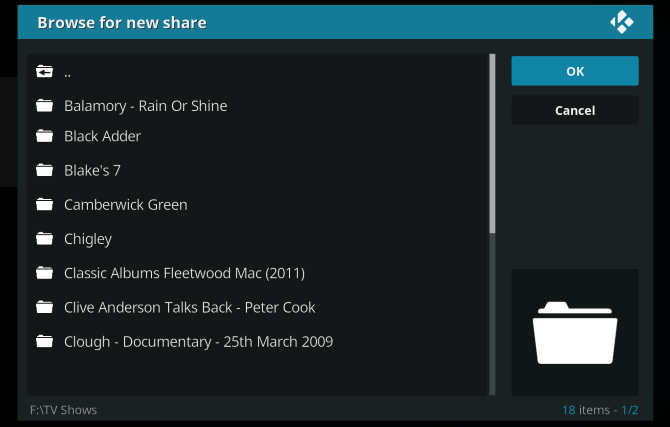
Če pa v polju Kodi ni shranjenega ničesar, bodo rezultati omejeni. Kot rezultat, razmislite o dodajanju pomnilnika Kodi. Če je vaš medijski center Kodi računalnik za domači kino, potem dodatni prostor verjetno ne bo težava - vse, kar morate storiti, je, da svoje video posnetke kopirate prek FTP.
Medtem, če ste eden izmed številnih ljudi, ki uporabljajo kompaktno Kodi polje s sistemom Android ali Raspberry Pi, ki poganja OpenELEC ali OSMC, je treba fizični pogon priključiti prek USB-ja. To je lahko bliskavico USB Vodič USB Flash Drive: 5 stvari, ki jih morate vedeti pri nakupu enegaUSB-bliskovni pogoni se morda zdijo preprosti in preprosti, vendar je nekaj nasvetov in nasvetov, ki jih morate vedeti, preden kupite naslednjega. Preberi več ali zunanji trdi disk (ali SSD). To je tudi možnost za osebne računalnike in prenosnike.
Upoštevajte, da bo zunanje shranjevanje na napravah z majhno porabo verjetno zahtevalo lastno napajanje.
Ko se povežete, bi morali prek Kodija najti predstavnost v napravi. Uporabite iste korake kot zgoraj Brskaj najti zunanjo napravo in ne lokalni imenik.
Uživajte v videu in glasbi iz oddaljenih virov
Če zunanji pogon trdega diska ni na voljo (morda uporabljate Amazon Fire Stick ali svoj Okno Kodi s sistemom Android je na vratih USB kratko), nato pa lahko prenašate medije iz oddaljenih virov na vašem lokalnem omrežje.
Tak oddaljeni vir je lahko drug računalnik v vašem omrežju ali morda rešitev NAS 7 razlogov za uporabo NAS za shranjevanje podatkov in varnostno kopiranjeZunanji trdi diski so odlični za shranjevanje podatkov, vendar je mnogo več koristi od uporabe omrežno povezanega pogona. Tukaj je vse, kar morate vedeti. Preberi več . Network Attached Storage deluje kot omrežni pogon in je način za vodenje lastnega lokalnega pomnilnika v oblaku. Upoštevajte, da so videoposnetki, kupljeni in preneseni iz nekateri viri so lahko omejeni s DRM Kaj je DRM in zakaj obstaja, če je tako zlo? [MakeUseOf pojasnjuje]Digitalno upravljanje pravic je najnovejši razvoj zaščite pred kopiranjem. Danes je največji vzrok za frustracijo uporabnikov, vendar je to upravičeno? Ali je DRM v tej digitalni dobi nujno zlo ali pa je model ... Preberi več , kar lahko omeji pretakanje na drugo napravo (na primer v polje Kodi).
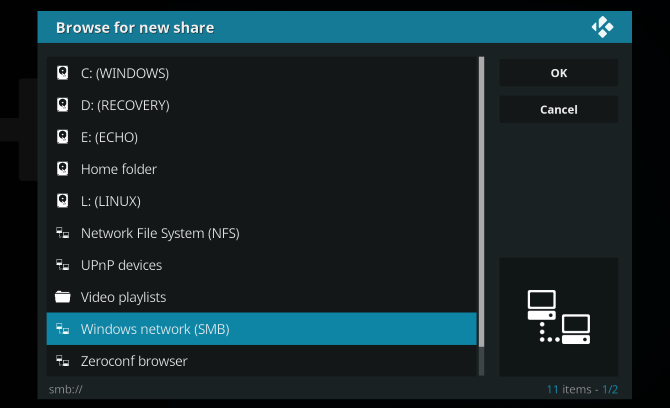
Če želite dodati omrežni vir za pretakanje medijev, morate najprej zagotoviti, da je naprava vidna v vašem lokalnem omrežju. Običajno je to preprosto; če na primer dostopate do NAS, je njegov namen biti viden. Če poskušate dostopati do podatkov z javnega pogona v računalniku z operacijskim sistemom Windows, vam bo v pomoč naš vodnik za skupne rabe omrežja Windows.
Če napravo dodate, se še enkrat odpravite v Filmi zaslon (ali zaslon TV-programov itd.), s klikom Dodaj videoposnetke in prepoznavanje želenega skupnega deleža. Kliknite v redu, izberite skupno rabo in poiščite pravi imenik in kliknite Dodaj.
Kodi je super zadeva, kako jo uporabljate
Prosti za vse je konec. Konec je ere - vendar to še ne pomeni, da je Kodi konec. Vse, kar potrebujete za uživanje v video in avdio vsebini (TV, filmi, glasbena zbirka, podcasti in celo fotografije), je vgrajeno v Kodi. Zakonita uporaba Kodija je preprosta:
- Brez dovoljenja odstranite dodatke, ki pretakajo avtorsko zaščiteno vsebino.
- Uporabljajte samo uradne (pravne) dodatke.
- Oglejte si svoje filme z USB naprave.
- Vsebino pretakajte po domačem omrežju iz drugega računalnika ali NAS-ja.
Ni važno, ali je Kodi nameščen v vašem glavnem računalniku, HTPC-ju, Amazon Fire palici, igralni konzoli ali celo na Android box ali Raspberry Pi. Naredite te korake in se prepričajte, da je vaš medijski center Kodi zakonit, in začnite uživati prav način. Priporočamo tudi naše Nasveti za nastavitev Kodija za optimalno izkušnjo Kako uporabljati Kodi: Celoten vodnik za namestitevNaše vodilo za začetnike prikazuje, kako namestiti programsko opremo Kodi, kako krmariti po začetni nastavitvi in kako naložiti dodatke. Preberi več .
Christian Cawley je namestnik urednika za varnost, Linux, samostojno delo, programiranje in razloženo tehnologijo. Proizvaja tudi Zares uporaben Podcast in ima bogate izkušnje na področju podpore za namizje in programsko opremo. Christian je sodelavec revije Linux Format, kristjalec Raspberry Pi, ljubitelj Lego in ljubitelj retro iger.

